Da für einige Teamspeak noch Neuland ist, gibt es hier eine Anleitung dazu.
Sollte durch diesen Thread nicht alles geklärt werden und ihr evtl. weiterhin Probleme haben, wendet euch bitte per PN an mich.
Ladet euch zuerst den Clienten runter (falls nicht schon getan), dies von der Adresse: http://www.goteamspeak.com/
1.Schritt
Die Oberfläche von Teamspeak nach dem Öffnen. Es ist eine gegliederte Oberfläche vorzufinden, die meisten Steuerelemente für Server, etc finden sich oben in der Leiste.
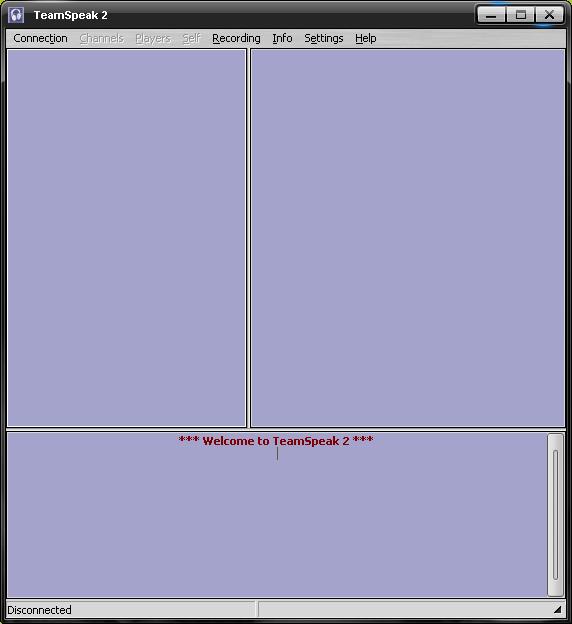
2.Schritt
Wir erstellen jetzt einen Server in der Teamspeak-Serverliste. Dazu klicken wir auf "Connection" und anschließend auf "Connect":
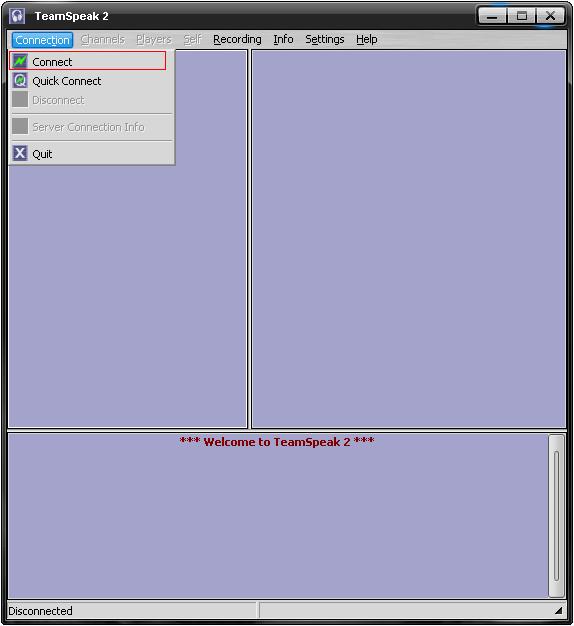
3.Schritt
Es öffnet sich ein neues Fenster mit einer Liste, in der die Server von Teamspeak eingetragen werden können. Das Fenster sieht wie folgt aus:
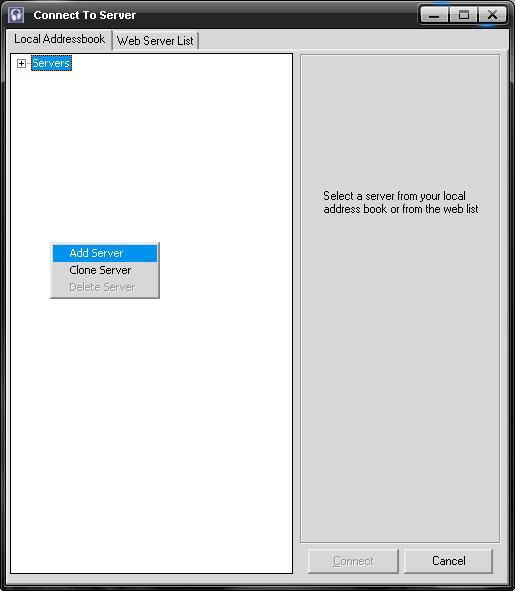
Wir wählen hier die Option "Add Server", nachdem wir mit der rechten Maustaste in das weiße Feld geklickt haben.
4.Schritt
Gib nun einen Namen ein, unter dem du den Server in deiner Liste identifizieren kannst (wenn du später mehrere Server in der Liste hast ist das sehr konfortabel!). Im Beispiel nutzen wir "SysProfile.de - Teamspeak-Server":
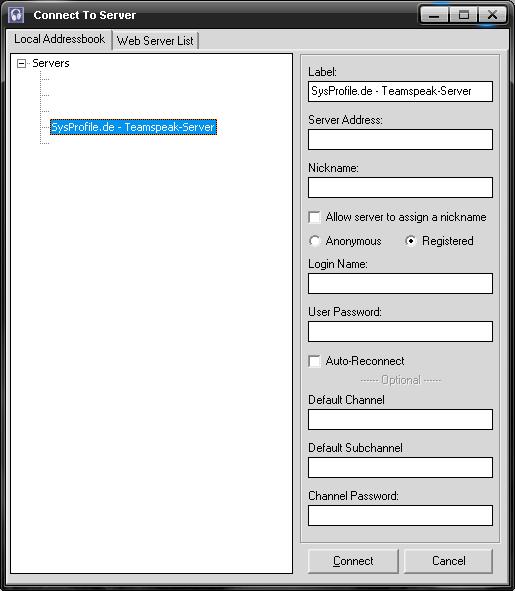
5.Schritt
Nun sehen wir die Oberfläche aus dem letzten Bild. Tragt nun die Daten wie folgt ein, ändert jedoch euren Nicknamen nur ab. Da die Anleitung von mir stammt, nutzen wir hier "Spacerat", das Bild sieht dann so aus:
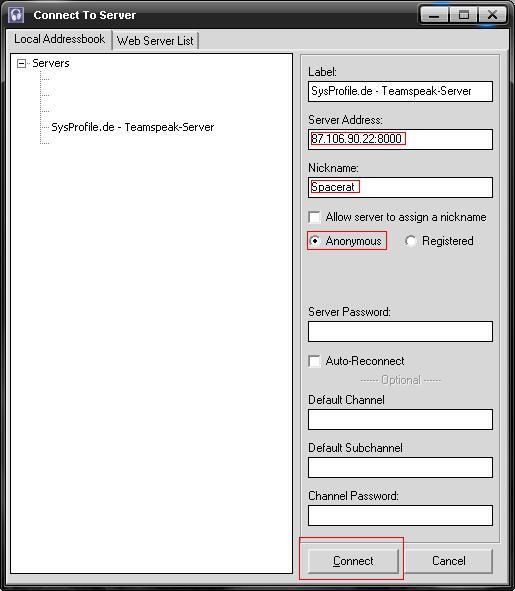
Klickt nach dem Eintragen auf "Connect",
6.Schritt
Wenn ihr alles richtig gemacht habt, seht ihr nun die Oberfläche wieder und seid verbunden. Ihr hört es auch an der Stimme, die sagt "Link engaged" (oder so ähnlich ). Wählt oben in der Leiste nun "Self" und im Anschluss "Register with Server". Ihr braucht keinen Admin zu fragen, ob ihr euch registrieren dürft, das darf Ausnahmslos jeder von euch!
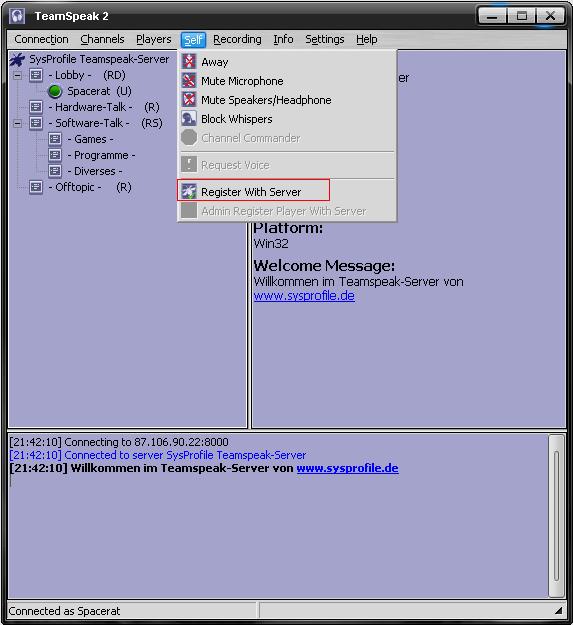
7.Schritt
Nun seht ihr ein kleines Fenster im Vordergrund, welches 3 Textfelder beinhaltet. Füllt alle 3 aus, in das obere gebt ihr euren Nick ein, den ihr für euch registrieren möchtet und darunter 2x das Passwort, welches ihr nutzen möchtet. Beachtet bitte, dass der Nick nicht geändert werden kann. Vermeidet bitte doppelte Registrierungen, wendet euch bitte dann per PN an mich!
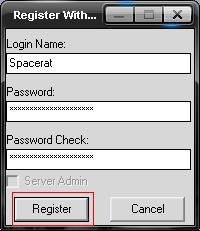
8.Schritt (letzter Schritt)
Schlussendlich meldet euch als registrierter Benutzer an, klickt dazu erneut auf "Connection" und auf "Connect". Klickt dann den Server einmal an und wählt links statt "Anonymous" auf "Registered" und gebt darunter euren Nick aus der Registrierung an und darunter wiederum das Passwort aus der Registrierung. Im Beispiel sieht das so aus:
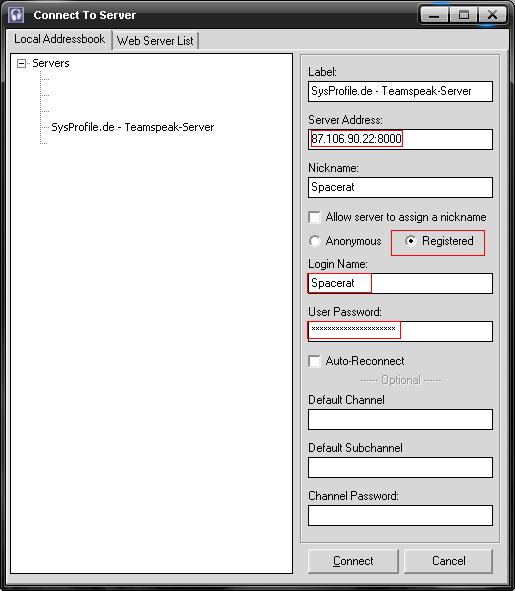
Nach erneutem Klick auf "Connect" seid ihr als Registrierter Nutzer im Teamspeak. Viel Spaß!
Nun noch die Beschreibung der Buchstaben in den Klammern:
U: Unregistrierter Benutzer
R: Registrierter Benutzer
CA: Channel Admin
SA: Server Admin
MfG Sno0py* =)
